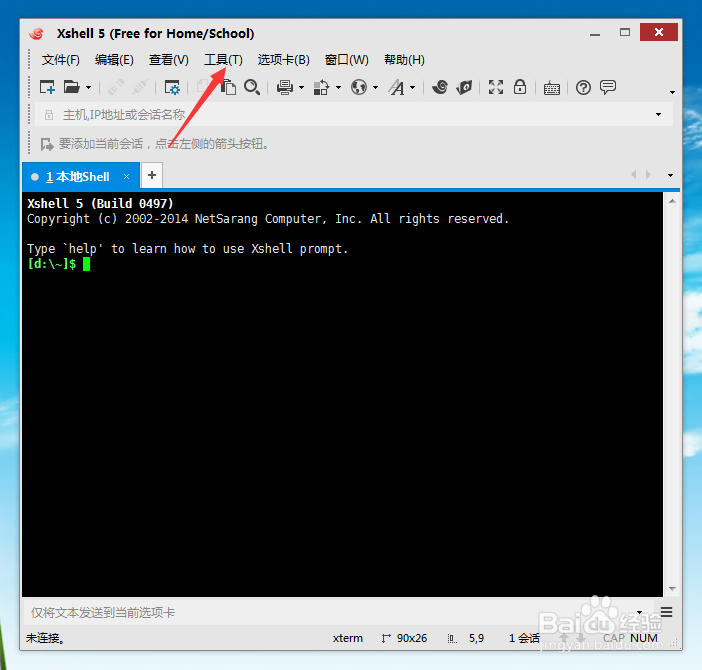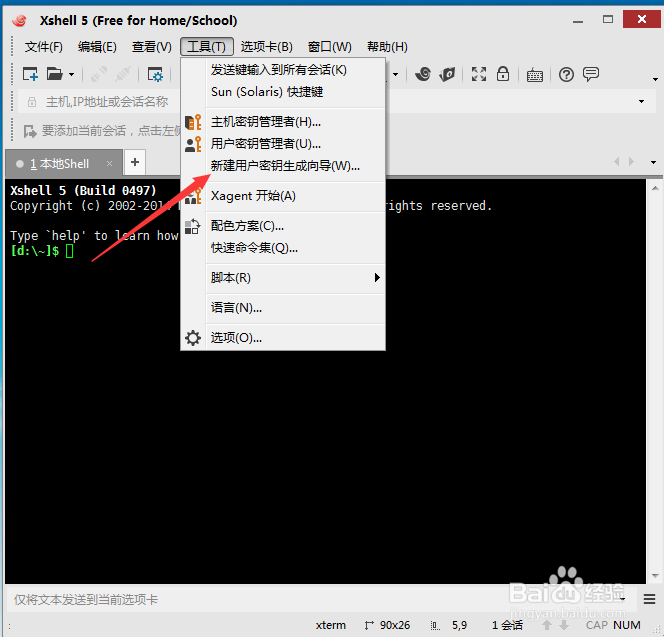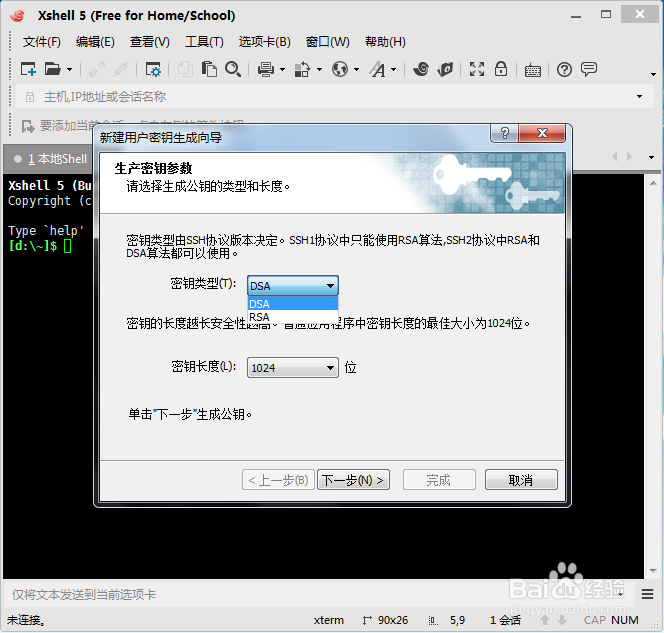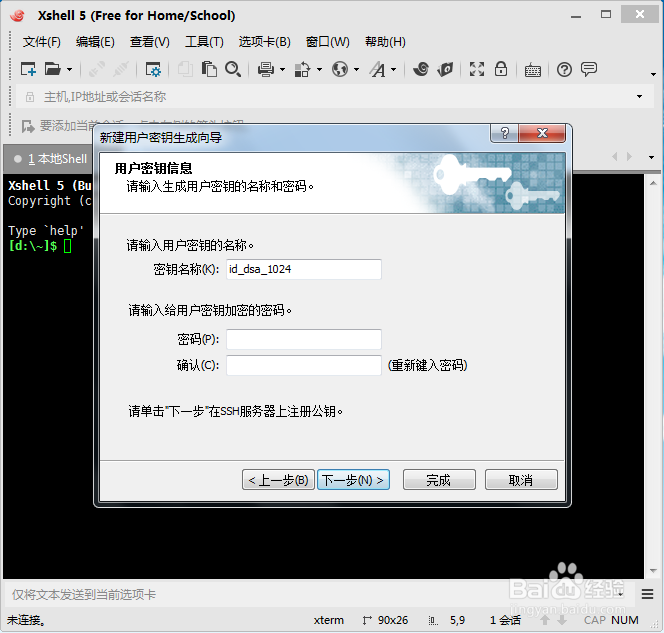xshell生成密钥
1、启动xshell应用,进入xshell窗口,如图
2、点击工具,显示工具的菜单列表,如图
3、点击新建用户密钥生成向导,进入到生产密钥参数界面选择密钥类型和密钥长度,如图
4、点击下一步进入到生成公钥对界面,如图
5、点击下一步,进入到用户密钥信息界面设置密码,如图
6、点击完成就生成密钥了,进入到用户密钥界面,如图
声明:本网站引用、摘录或转载内容仅供网站访问者交流或参考,不代表本站立场,如存在版权或非法内容,请联系站长删除,联系邮箱:site.kefu@qq.com。
阅读量:47
阅读量:25
阅读量:49
阅读量:64
阅读量:53